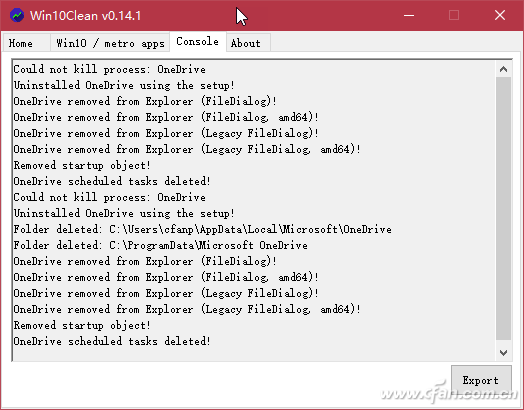利用Windows 10本身的功能来减轻系统负担,操作起来比较繁琐。借助Win10Clean,可以轻松清理Windows 10功能组件、应用和右键菜单,实现应用删除后的“免疫”功能。
再次杜绝自带软件自动安装。
1.清理未使用的功能组件或应用程序。
要避免在Windows 10的开始菜单中推广软件或广告信息,保持一个干净的开始菜单,只需进入Win10Clean的Home标签即可。
单击“禁用开始菜单广告”按钮来阻止广告。
国内很多用户使用的是国产杀毒软件或者国产网盘,所以Windows自带的Windows Defender和OneDrive是多余的。为此目的,
您可以分别单击禁用Windows Defender和卸载OneDrive按钮来卸载这两个组件(图1)。
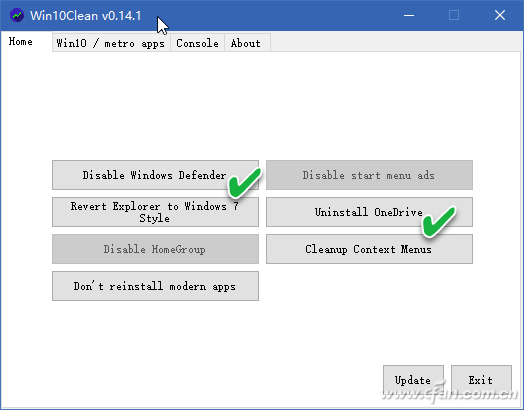
此外,在一些非家庭环境中使用的计算机上,家庭组功能也是多余的。单击“禁用家庭组”以阻止此功能。
提示:
升级到Windows 10后,部分用户仍然习惯Windows 7的操作风格。为此,我们可以抛弃Windows 10文件浏览器的风格,回归Windows 7的外观。
只需点击恢复浏览器到Windows 7风格的按钮。
Windows 10系统也有很多默认内置的系统组件和应用,有些如果自己几乎不用,可以一次性处理掉。进入Win10Clean的“Win10/metro apps”标签页。
从列表中选择不再需要的组件或应用程序,然后单击“Uninstall(卸载)”按钮一次性卸载它们(图2)。
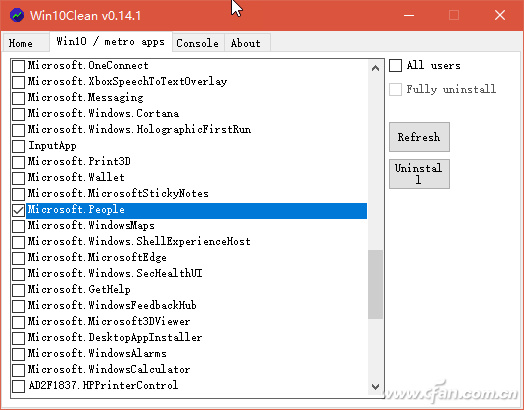
2.清理系统右键菜单项。
系统中的右键菜单项会随着软件安装次数的增加而增加,导致使用冗长,选择不方便。如果要恢复系统本身的右键菜单,可以单击“主页”选项卡下的“清理上下文菜单”按钮。
清理右键菜单。
3.实施应用程序安装免疫。
系统中的一些自带应用卸载后会自动重装。为了防止这种情况发生,我们可以使用主页选项卡下的不要重新安装现代应用程序按钮来免疫应用程序安装。
之后,此类应用程序将不会自动安装(图3)。

提示:
在执行上述所有自动优化的过程中,Win10Clean的Console tab窗口会自动生成相应的进程记录,详细记录一个优化过程中执行的命令或产生的影响(图4)。